多维网快速上手使用指南
- 时间:2015年04月02日 11:04:57 来源:魔法猪系统重装大师官网 人气:11803
多维互联网软件是一款虚拟局域网软件,通过它你可以在本机上架设WEB服务器,FTP服务器、WEB共享、远程桌面、邮件服务器、流媒体服务器、数据库服务器,进行游戏对战或其他服务,然后申请一个域名绑定后,远程用户就可以访问你电脑上的资源,当然软件也支持本地的用户、共享文件夹、防火墙的管理。下面这篇使用指南可以帮助各位快速上手。
| 软件名称: | 多维网虚拟局域网软件v4.7.0.0官方版 |
| 软件大小: | 3.0M  |
| 下载地址: | http://www.pc6.com/softview/SoftView_131632.html |
客户端图解
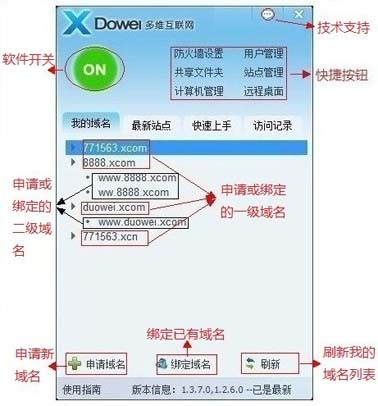
(1)申请域名:点击客服端左下方的(申请域名)进入申请界面申请域名
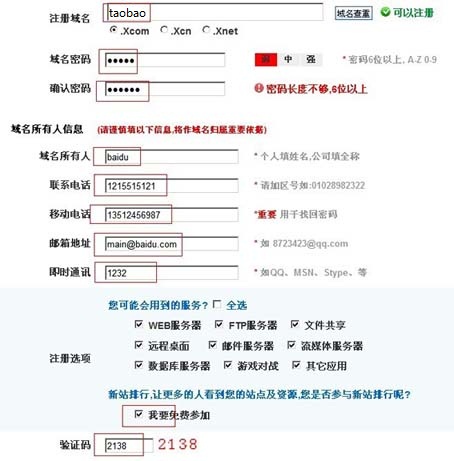
申请成功后会提示
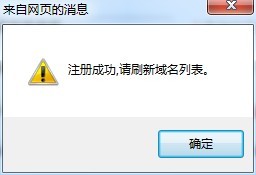
点击客户端选择右下方的刷新
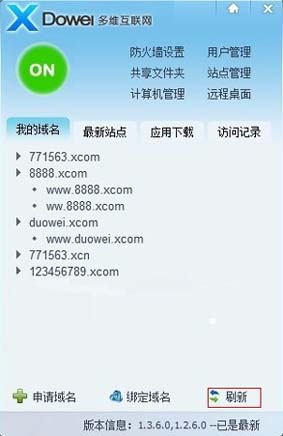
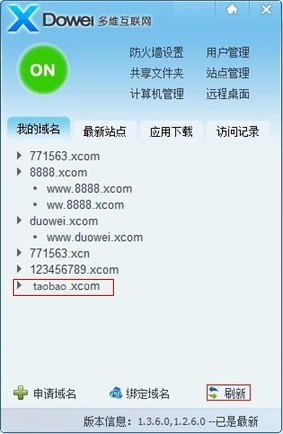
(2)共享文件设置:
如已经安装好多维互联网(INP协议)软件可点击客户端(我的域名)可以看到已经有个****.Xcom的域名,
这是系统分配的,如图:
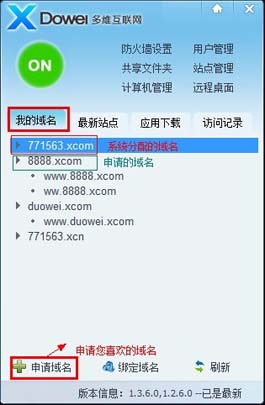
如需要共享你电脑中的文件,还需要对本机电脑进行以下设置。
1)可在我的电脑属性中选择远程设置。如图:
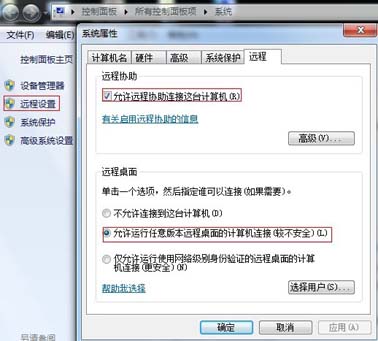
2)打开控制面板选择关闭系统自带防火墙。如图:
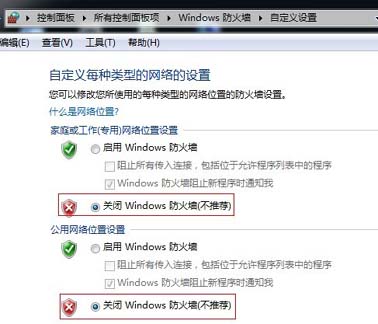
3)对你所需要共享的文件选择共享以及权限设置。如图:
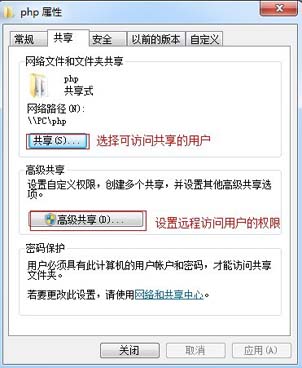
当然访问者也需要安装多维互联网(INP协议)软件
在IE中或打开我的电脑中输入共享文件电脑的域名就可以进行访问了。
(如共享方对文件没有设置密码,可直接进行访问。如共享文件设置了密码。需输入密码方可访问。)
(3)远程桌面篇:设置方法可参考(文件共享篇)
需要被访问电脑设置系统登录名和密码.可通过2种方式打开远程访问界面,如下。
1)可在客户端上方点击(远程桌面)输入对方的域名****.Xcom,然后输入被访问电脑的用户名和密
码就可以进行远程桌面管理了。如图:

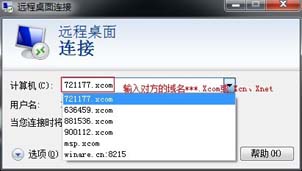
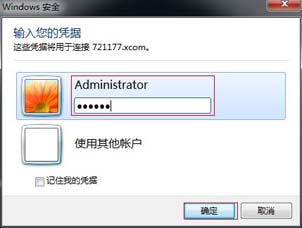
2)可选择开始菜单,在运行中直接输入密令(mstsc)打开远程桌面访问界面。如图:
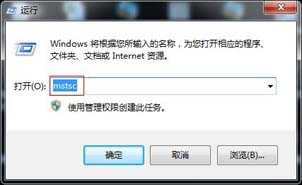
输入对方域名****.Xcom,然后输入被访问电脑的用户名和密码就可以进行远程桌面管理了。
多维,网,快速,上手,使用指南,多维,互联网,








